
时间:2021-04-07 16:45:33 来源:www.win10xitong.com 作者:win10
当我们在遇到Win10系统鼠标左右键怎么互换的情况的时候该如何处理呢?要是你的电脑技术没有达到一定的水平,可能就不能解决这个Win10系统鼠标左右键怎么互换的情况。身边没有人帮忙解决Win10系统鼠标左右键怎么互换的问题的话,我们其实可以参考一下这个方法来处理:1、首先我们打开控制面板里的硬件和声音选项。2、在设备和打印机选项下面点击"鼠标"就彻底解决了。我们下面一起来看看更详细的Win10系统鼠标左右键怎么互换的操作教程。

Win10系统中鼠标左右键的交换方法
1.首先,我们打开控制面板中的硬件和声音选项。
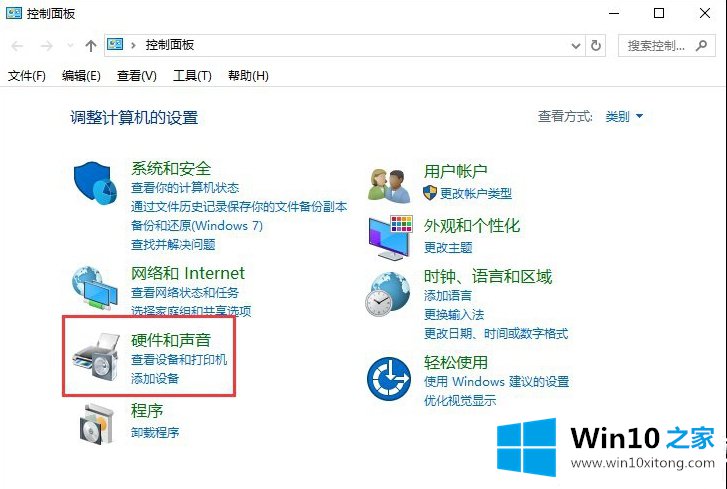
2.单击设备和打印机选项下的“鼠标”。
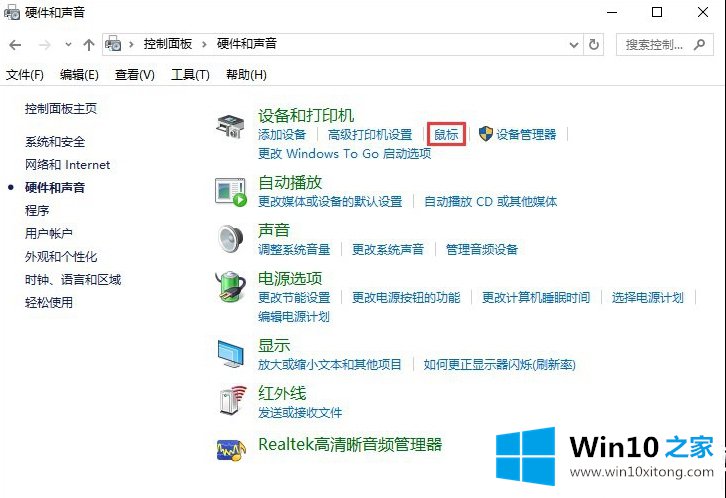
3.在鼠标属性设置的按钮设置中勾选“主次按钮切换”,我们就可以选择“确定”了。
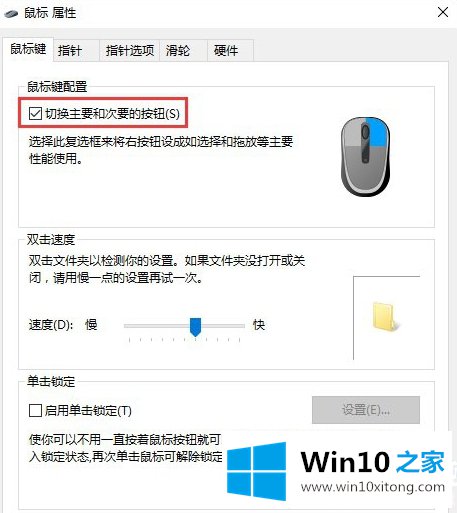
以上是Win10系统中鼠标左右键如何互换,Win10系统中鼠标左右键如何互换。想了解更多系统的使用方法,可以关注win10 Home!
以上就是给大家描述的有关Win10系统鼠标左右键怎么互换的操作教程,如果你也需要,可以试下上面所说的方法内容哦,还没有学会的网友可以再多阅读几次上面的内容,按照方法一步一步的做,就可以解决的。最后希望多多支持本站。